Сегодня мы займемся проблема случайных отключений Смартфона от сети Wi-Fi, и мы дадим вам пять способов возможного решения проблемы
Η использование подключения смартфона через Wi-Fi сеть чрезвычайно удобна, потому что нет ограничений на используемые данные или медленное время загрузки страниц, которые мы посещаем. Однако иногда у нас могут возникнуть неприятные ощущения при использовании Wi-Fi, особенно когда случайно и совершенно необъяснимо телефон продолжает отключаться от Wi-Fi, и это может сильно раздражать.

И Интернет, и социальные сети произвели революцию в мире с точки зрения общения и информации, и в Интернете вы можете легко найти всю необходимую информацию. Вы также можете очень легко забронировать билеты, купить онлайн то, что любит ваша душа, пригласить своих близких или даже провести бизнес-конференцию с коллегами с вашего рабочего места.
Поскольку в последние годы все крутится вокруг Интернета, неудобно, когда ваше соединение WI-FI со смартфоном постоянно прерывается, и вы можете задаться вопросом, почему ваш телефон то и дело отключается.
Эта проблема может быть вызвана несколькими причинами, такими как неправильное размещение вашего маршрутизатора, количество устройств, одновременно подключенных к вашему маршрутизатору, и плохой охват Wi-Fi в вашем районе.
Конечно, помимо вышеперечисленного, проблема с отключениями от WiFi может быть связана даже с самим устройством, и ниже мы вам покажем 5 способов решить эту проблему!
1. Повторно подключитесь к сети
Иногда простое повторное подключение к постоянно отключенной сети Wi-Fi может решить проблему. Посмотрите, как вы можете сделать это на устройстве Android.
Для повторного подключения к сети перейдите в настройки и выберите его Wi-Fi :
1. Если ваше устройство подключено к сети, выберите Wi-Fi.
2. Ищите это имя сети к которому подключено ваше устройство, затем выберите его, чтобы отобразить его настройки
3. Сразу нажмите на опцию Удаление сети

Как только вы сделаете это, ваше устройство будет отключено от выбранной вами сети Wi-Fi, а сеть будет удалена из памяти вашего телефона. Теперь вам нужно повторно подключиться к той же сети, введя и введя сетевые учетные данные — если они есть в сети.
2. Удалите старые или другие сети Wi-Fi, которые вам не нужны.
Когда в радиусе действия вашего телефона доступно много сетей, операционная система Android обычно пытается подключиться к сети Wi-Fi с самым сильным уровнем сигнала. Это фантастическая функция, но недостатком является то, что она может постоянно пытаться подключить ваше устройство к одной и той же проблемной сети, если у нее сигнал лучше, чем у всех остальных.
Вы можете решить эту проблему, удалив из памяти телефона все доступные сети, к которым вы ранее подключались. Просто повторите предыдущие шаги в первом разделе, чтобы удалить все сети, которые вам больше не нужны. Кроме того, вы можете перейти к Настройки> Связь и общий доступ> Сброс Wi-Fi, мобильных сетей и Bluetooth удалить все сети сразу.
Если вы хотите удалить сети одну за другой, то в MIUI продолжать Настройки> Wi-Fi> Дополнительные настройки> Управление сохраненными сетями и выберите из списков, какие сети Wi-Fi вы хотите удалить.
3. Не отходите слишком далеко от Wi-Fi роутера
Если вы перемещаетесь по дому при подключении к Wi-Fi, диапазон вашего маршрутизатора может быть причиной разрывов соединения, особенно если вы находитесь далеко от маршрутизатора, так как это может повлиять на ваше соединение Wi-Fi. Поэтому, если ваш телефон по-прежнему отключен от Wi-Fi, убедитесь, что вы все еще находитесь в зоне действия соединения (как можно ближе к маршрутизатору).

Проверьте качество сигнала Wi-Fi в верхней строке состояния, чтобы увидеть, не находитесь ли вы слишком далеко от сети. Если качество сигнала плохое, значит, вам нужно подойти ближе к роутеру.
Рекомендуется размещать маршрутизатор в центре вашего пространства, чтобы его сигнал мог достигать повсюду.
Также определите, используете ли вы диапазон 2,4 ГГц или 5 ГГц. Диапазон 2,4 ГГц имеет более широкую полосу пропускания, но ограниченную скорость, а диапазон 5 ГГц имеет более короткую полосу пропускания, но обеспечивает высокоскоростное подключение. Если ваш маршрутизатор имеет ограниченный радиус действия, вы также можете использовать повторитель, чтобы заполнить пробелы в вашем пространстве, и, как правило, когда вы подключены к Wi-Fi, лучше оставаться рядом с маршрутизатором.
4. Обновите программное обеспечение телефона и маршрутизатора.
Обновления операционной системы обычно добавляют новые функции на ваш смартфон, а также исправляют любые обнаруженные ошибки и проблемы. То же самое происходит при обновлении прошивки маршрутизатора. Если вы уверены, что проблема с отключением Wi-Fi на вашем телефоне вызвана проблемой с вашим роутером, то определенно может помочь обновление прошивки на вашем роутере (маршрутизаторе).

Установка обновлений для вашего маршрутизатора должна быть простой. Просто обратитесь к руководству пользователя вашего маршрутизатора или зайдите на веб-сайт производителя, чтобы узнать, как следовать процедурам. Тем временем вы можете обновить программное обеспечение на своем телефоне Android, выполнив следующие действия.
Общие устройства Android:
- Открыть приложение настройки.
- Нажмите на система
- выбрать Обновление системы или программного обеспечения.
- Нажмите на Проверить кнопку обновления.
- Если доступно новое обновление, загрузите его и установите сейчас.
Для устройств Xiaomi с MIUI
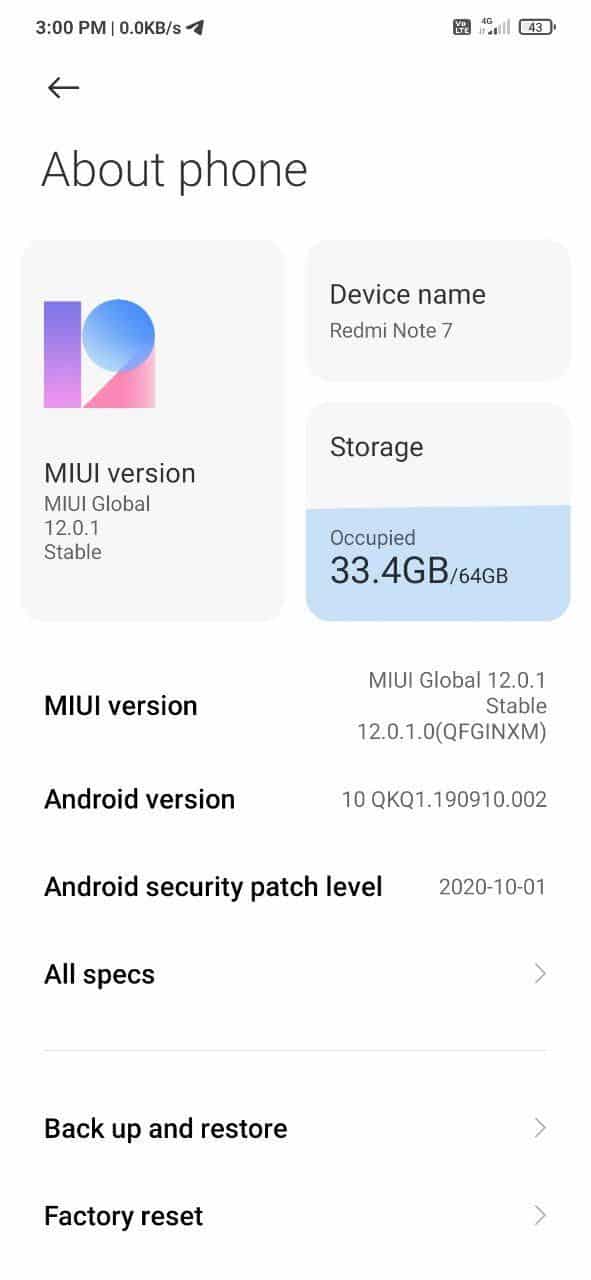
- Открыть приложение настройки.
- Нажмите на опцию Мое устройство
- Нажмите на MIUI-версия
- Нажмите «Управление», чтобы обновить
- Если доступно новое обновление, загрузите его и установите сейчас.
5. Отключить автоматическое переключение сети
Возможность автоматического переключения сетей — агрессивная функция большинства современных телефонов Android. Когда он включен, он позволяет вашему устройству беспрепятственно переключаться между сетями Wi-Fi и мобильными данными в зависимости от скорости их соединения. Однако иногда это приводит к сбою соединения Wi-Fi на вашем устройстве. Чтобы отключить автоматическое переключение сети, выполните следующие действия:
Следующие настройки не для MIUI, а только для других прошивок Android.
- Продолжай настройки и выберите его Wi-Fi.
- Затем выберите их настройки Wi-Fi.
- Чтобы отключить функцию, снимите флажок "Автоматический переход на мобильные данные».
- В качестве альтернативы выберите «Вопрос перед переключением”Для предотвращения отключения Wi-Fi без вашего разрешения.
Оставайся на связи!
Какой бы ни была основная причина проблемы с отключением Wi-Fi на вашем устройстве Android, по крайней мере один из приведенных выше советов поможет вам решить эту проблему. Поэкспериментируйте с приведенными выше инструкциями, и они определенно помогут вам решить эту проблему и оставаться на связи, не выходя из системы время от времени.
 Не забывай следить за ним Xiaomi-miui.gr в Новости Google быть в курсе всех наших новых статей! Если вы используете RSS-ридер, вы также можете добавить нашу страницу в свой список, просто перейдя по этой ссылке >> https://news.xiaomi-miui.gr/feed/gn
Не забывай следить за ним Xiaomi-miui.gr в Новости Google быть в курсе всех наших новых статей! Если вы используете RSS-ридер, вы также можете добавить нашу страницу в свой список, просто перейдя по этой ссылке >> https://news.xiaomi-miui.gr/feed/gn
Подпишитесь на нас в Telegram чтобы вы первыми узнавали все наши новости!


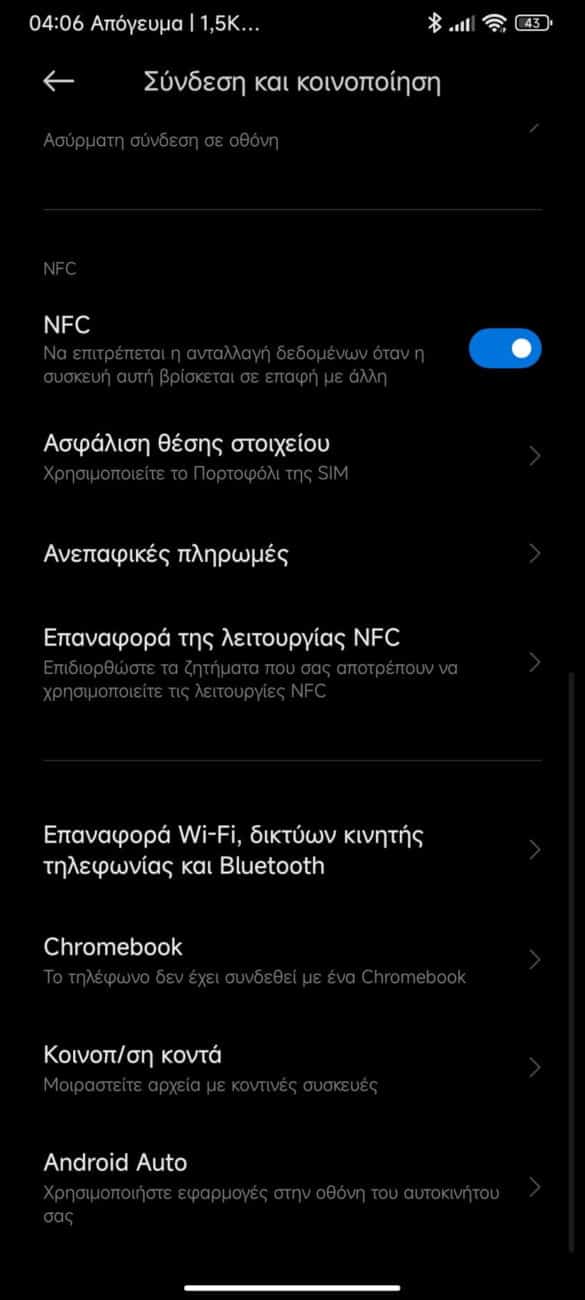
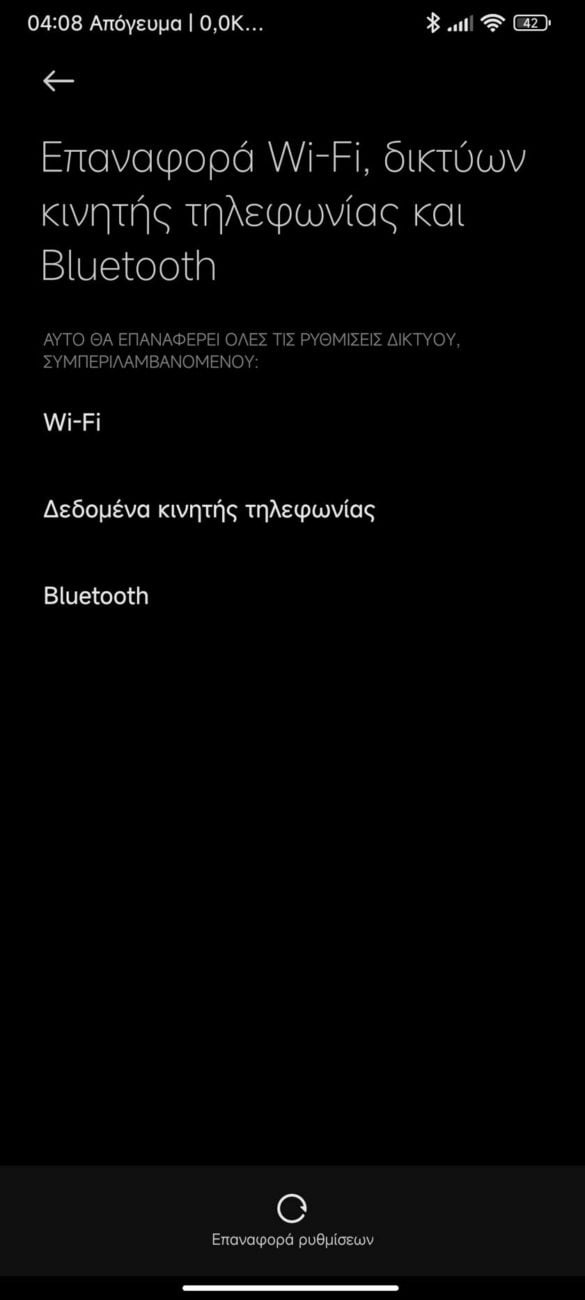
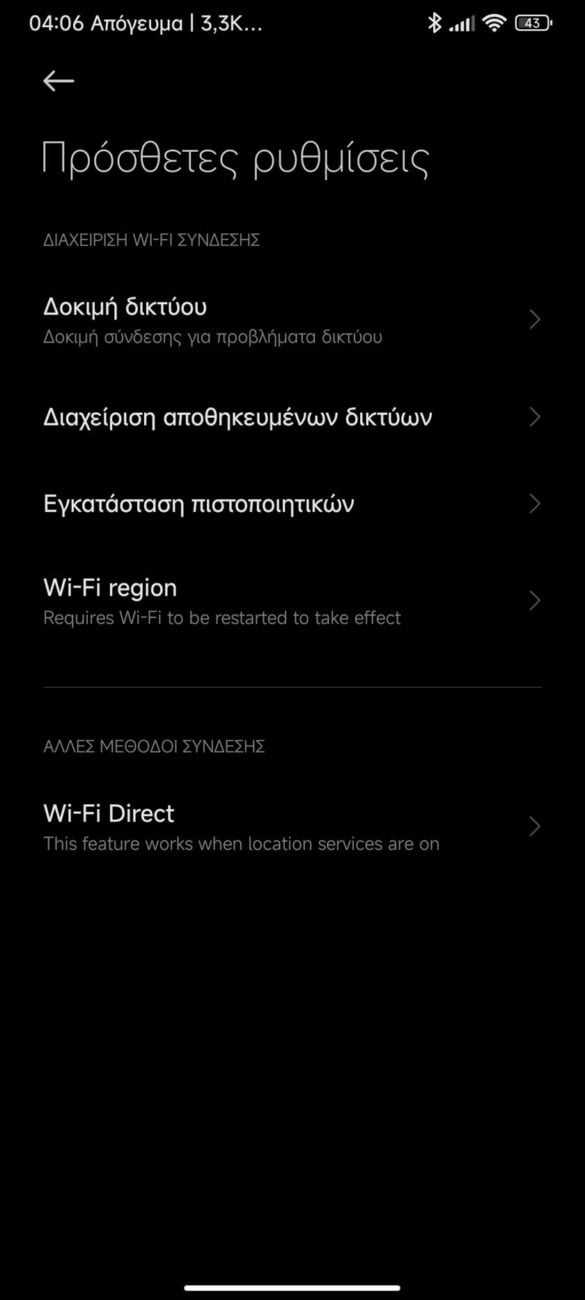
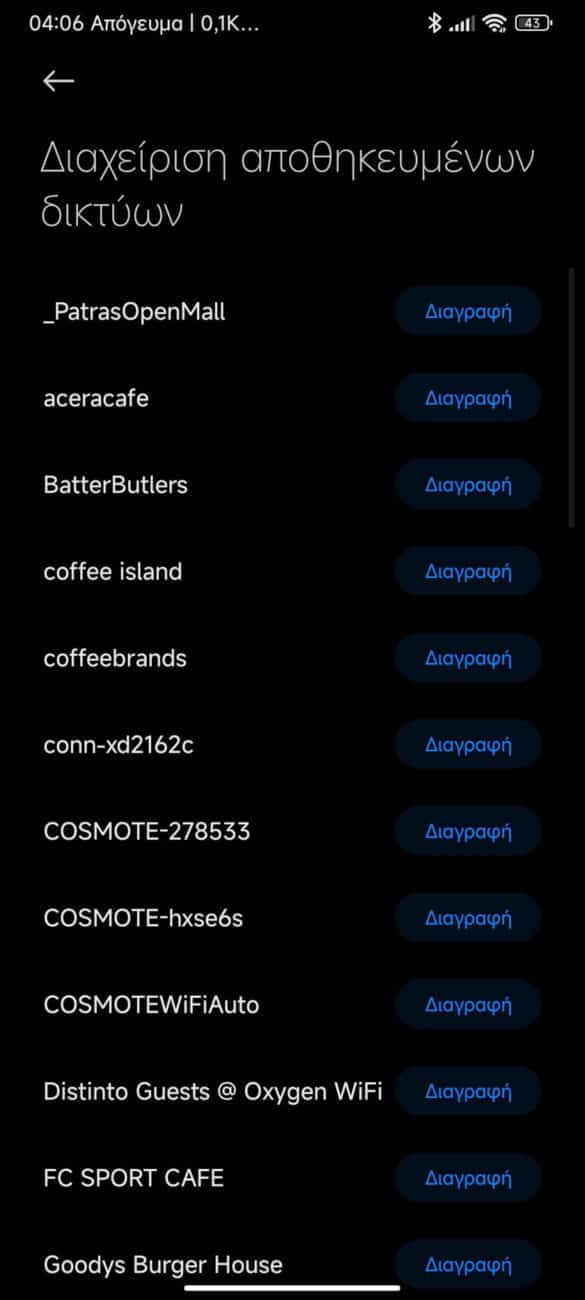




8 комментария
Я решил эту проблему, заменив параметр «Конфиденциальность» в конфигурации WiFi с «Использовать случайный MAC» на «Использовать MAC устройства» на своем телефоне.
У меня редми ноут 11 и все время вайфай звонит. Wkur….IA to niesamowicie, особенно podczas drukowania. Wiecznie nie wydrukowany dokument do koń. Две карты, чтобы получить доступ к Wi-Fi и подключиться к Wi-Fi. Gówno nie telefon. А превие на попржедных версях так не было. Zaznaczę że w domu są telefony innych marek и проблема не у меня.
Я столкнулся с той же проблемой после того, как Wi-Fi с обновлением пользовательского интерфейса M 14 перестал работать, и продавец сказал, что подождите обновления, пожалуйста, команда xaomi сделайте что-нибудь.
angegebenen Lösungen не работают. У меня Редми Ноут 10с. Прекрасно работает с MIUI 12.4. Теперь я обновился до MIUI 14, и теперь WLAN непревзойден. Эта функция работает в течение нескольких минут, но это время, когда мы видим больше места, чем когда-либо, и когда это происходит, это значит, что вы можете использовать это устройство и быть ярким. Также есть полное обновление с обновлением 14.
Пробовал все несколько раз, но проблема та же: Интернет не работает должным образом, отключается снова и снова. Пожалуйста, исправьте проблему, иначе пользователи перейдут на другой бренд. Я использую Редми Ноут 11.
Xiaomi хватит врать и начните делать добро со своими телефонами. Mi Redmi Note 10 Pro был отключен через 5 дней после отключения Wi-Fi в одиночку. Обычно это происходит, когда я разблокирую его через несколько секунд после того, как он отключится один, а бывают случаи, когда я подключаюсь к Wi-Fi, интернета нет, и нет подключения к Интернету дома или в том месте, где я нахожусь, так как другие устройства работают прекрасно с той же сетью. Их телефоны - una Completea Porkería. Не понимайте, что ни один продукт марки Xiaomi не имеет значения, что это пересчитанные продукты, решившие сделать что-то плохое, а также изготовление лучших продуктов Mierd #
У телефонов Redmi проблема не в роутере, пожалуйста, не дайте себя обмануть. Я использую телефон Redmi, и он ужасно ужасен, когда дело доходит до Wi-Fi и Bluetooth. Также через 2 года планирую заменить вам телефон Redmi🤔🤷
К сожалению, проблема сохраняется.